
A LibreOffice számos hasznos funkcióval rendelkezik, de még többet is hozzáadhat. A Firefox-bővítményekhez vagy a Chrome-bővítményekhez hasonlóan a LibreOffice-hoz is hozzáadhat bővítményeket, hogy kibővítse képességeit.
Például vannak olyan kiterjesztések, amelyek hozzáadnak egy továbbfejlesztett Keresés és csere párbeszédpanelt az Writerhez ( AltSearch ), az Writer nyelvtani ellenőrzője ( Fényálló ), a Calendar for Calc , a floating Keresőablak a Calc-ban és a számítások közvetlenül a Writer dokumentumban történő elvégzésének képessége ( Mith ). A LibreOffice alap telepítéséhez vannak beépített bővítmények is.
Hozzáadjuk az AltSearch kiterjesztéseket a LibreOffice Writer programhoz, hogy tovább javítsuk a Keresés és csere párbeszédpanelt, amely bemutatja, hogyan kell telepíteni, beállítani és használni a kiterjesztést a LibreOffice-ban. Számos elérhető kiterjesztés létezik, amelyek mindegyike működik az összes LibreOffice programban, más része pedig bizonyos programokhoz, és megmutatjuk, hol lehet böngészni és letölteni a LibreOffice-hoz tervezett bővítményeket.
Először is, ha egy kiterjesztést kíván telepíteni egy adott LibreOffice programhoz, nyissa meg azt a programot. Ellenkező esetben bármelyik programot megnyithatja. Például a Writert fogjuk használni, ezért megnyitjuk a Writert. Ezután lépjen az Eszközök> Bővítménykezelő menüpontra.
MEGJEGYZÉS: Az Extension Manager minden LibreOffice programban megegyezik, így bármilyen LibreOffice programból hozzáadhat kiterjesztéseket, akár programspecifikusakat is. A program-specifikus kiterjesztés teszteléséhez és használatához azonban abban a programban kell lennie, amelyhez létrehozták.
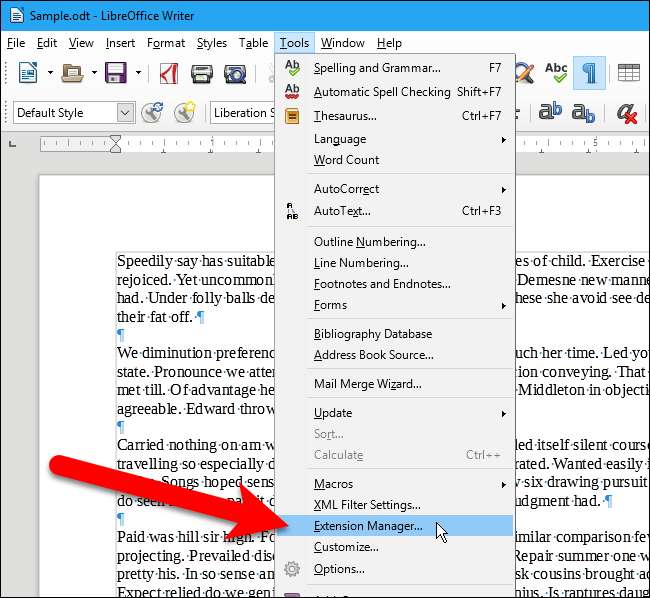
A LibreOffice kiterjesztéseinek böngészéséhez és letöltéséhez keresse fel a LibreOffice Extension Center . A Bővítményközpontba úgy is beléphet, hogy rákattint a „További bővítmények letöltése online” linkre az Extension Manager párbeszédpanelen.
MEGJEGYZÉS: Néhány bővítmény figyelmeztetést tartalmaz az Extension Center oldalán, amely azt mondja: "Ez a termék több mint 1 éve nem jelent meg, és előfordulhat, hogy már nem karbantartják." Ez nem feltétlenül jelenti azt, hogy nem szabad használni a kiterjesztést. Az AltSearch kiterjesztés rendelkezik ezzel az üzenettel, de úgy tűnik, hogy jól működik. Ha a kiterjesztés működik, és azt teszi, amit akar, folytassa és használja. Az Extension Center a LibreOffice hivatalos webhelye, ezért az erről a webhelyről letöltött bővítményeknek működniük kell, és vírusoktól vagy rosszindulatú programoktól mentesek. Ennek ellenére továbbra is javasoljuk, hogy a letöltött fájlokat a kedvenc víruskereső programja biztonságban lenni.
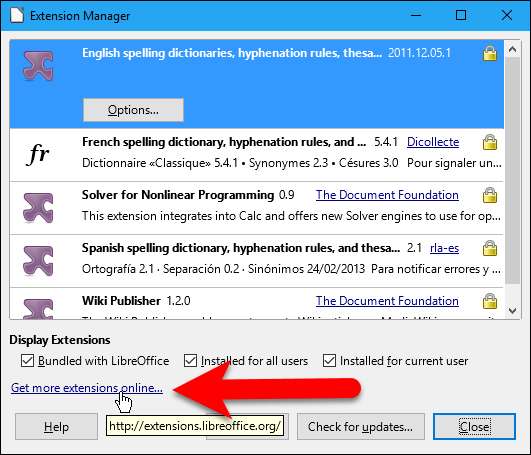
Ha az Extension Manager párbeszédpanelen található linkre kattintva elérheti az Extension Center szolgáltatást, akkor a központ kezdőlapjára érkezik. Kattintson a „Bővítmények” gombra az oldal tetején, hogy hozzáférjen a bővítmények listájához, valamint egy keresőeszközhöz, amely egy adott LibreOffice programhoz vagy a LibreOffice egy adott verziójához nyújt bizonyos típusú kiterjesztéseket vagy bővítményeket.
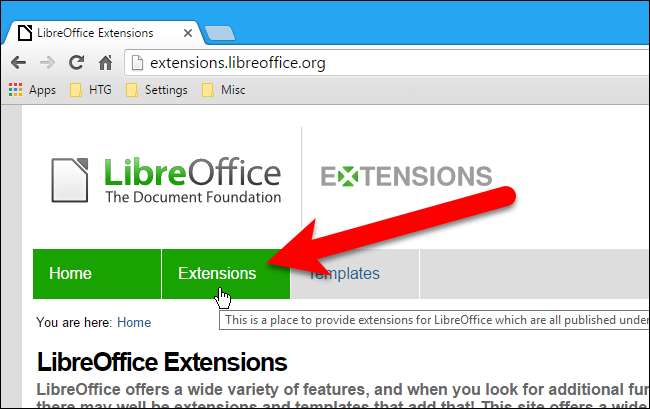
Miután megtalálta a telepíteni kívánt kiterjesztést, töltse le (.oxt fájlformátumban lesz), majd térjen vissza az Extension Manager párbeszédpanelre, és kattintson az „Add” gombra.
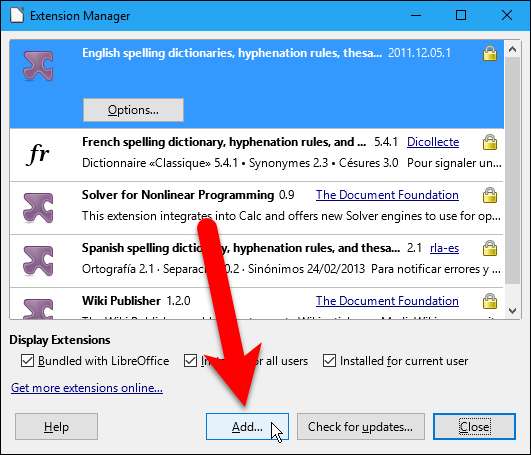
A Bővítmény (ek) párbeszédpanelen keresse meg azt a helyet, ahová mentette a letöltött kiterjesztést, válassza ki az .oxt fájlt, és kattintson a „Megnyitás” gombra.
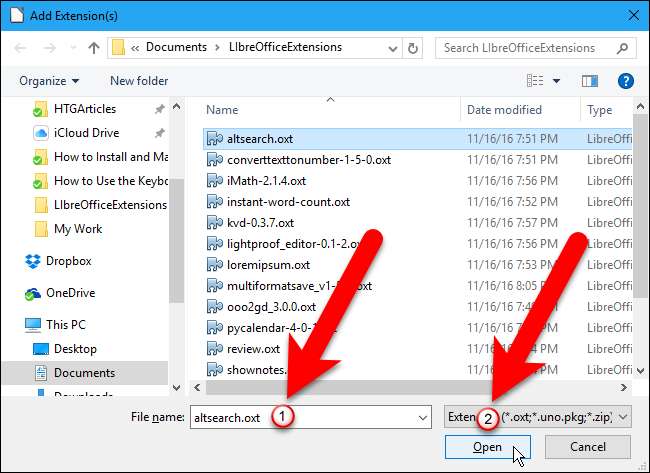
Döntse el, hogy kinek szeretné telepíteni a kiterjesztést a számítógépére, az összes felhasználó számára, vagy csak saját maga számára, és kattintson a megfelelő gombra.
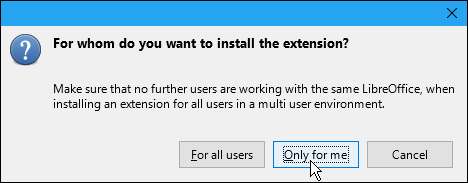
Egyes bővítmények licencszerződéssel rendelkezhetnek, amelyet el kell fogadnia. Ha a következő párbeszédpanelt látja, kattintson az „Elfogadás” gombra a bővítmény telepítésének folytatásához.
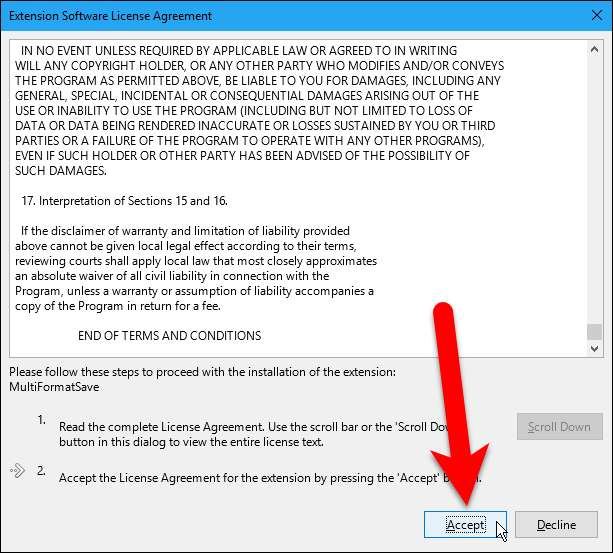
A kiterjesztés hozzáadódik az Extension Manager párbeszédpanel listájához. Az újonnan telepített kiterjesztésre kattintva két gomb jelenik meg, amelyek lehetővé teszik a bővítmény letiltását vagy eltávolítását.
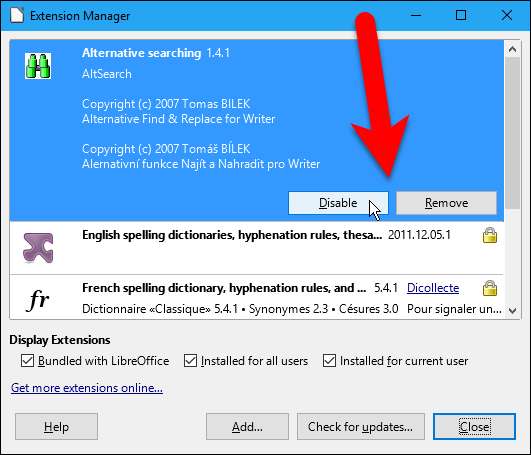
A kiterjesztést a megfelelő gombokkal tilthatja le vagy távolíthatja el. Ha egy bővítménynek további beállításai vannak, amelyeket beállíthat, akkor a bővítmény kiválasztásakor megjelenik egy Beállítások gomb, amelyre kattintva módosíthatja a bővítmény különböző beállításait.
Ha befejezte a bővítmények telepítését és kezelését, kattintson a „Bezárás” gombra.
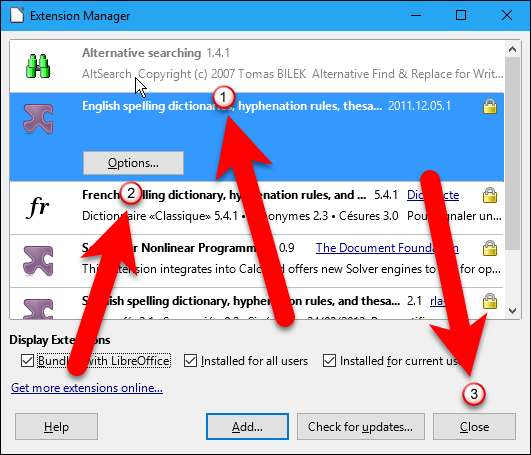
A kiterjesztés használata a telepített kiterjesztéstől függ. Egyes bővítmények hozzáadnak egy saját eszköztárat az eszköztár területéhez, vannak, akik elemet adnak a menühöz, mások pedig mindkettőt. Egyes bővítmények esetében a bővítmény weboldalán található a Leírás, amely leírja a hozzáférést és a használatát. Azonban nem minden bővítmény rendelkezik útmutatással a kiterjesztéshez hozzáadott menüpont vagy eszközsor megkeresésére. Lehet, hogy a kiterjesztés használatához meg kell keresnie a parancsot.
Az AltSearch kiterjesztéshez egyetlen gombos eszközsor kerül az eszköztár területéhez a Writer ablak tetején. A bővítmény eléréséhez lépjen az Eszközök> Kiegészítők> Alternatív keresés menüpontra is. Ennél a kiterjesztésnél az eredeti Keresés és csere párbeszédpanel továbbra is elérhető a Szerkesztés> Keresés és csere menüpont megnyitásával.
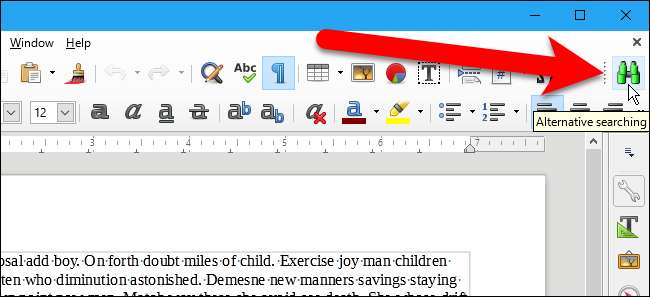
Ha a listában lévő bővítményeket aktívan karbantartják, frissítések lehetnek. Kattintson a „Frissítések keresése” gombra annak ellenőrzéséhez, hogy valamelyik bővítmény frissült-e.
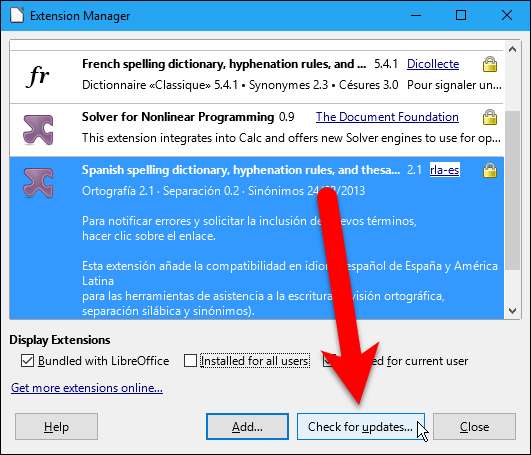
Megnyílik a Bővítmény frissítése párbeszédpanel, és a jobb felső sarokban megjelenik egy „Ellenőrzés” üzenet.
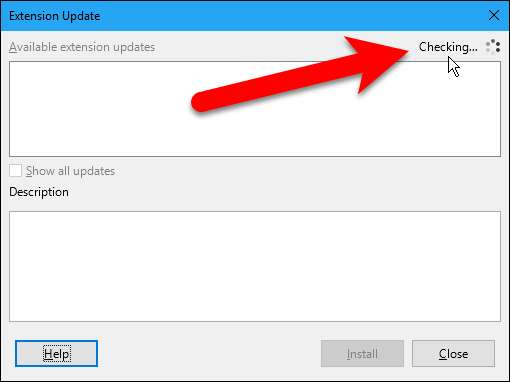
Esetünkben nem voltak elérhető frissítések. Ha bármelyik bővítményed rendelkezik elérhető frissítéssel, akkor az az Elérhető bővítmény frissítések mezőben jelenik meg, ahol mindegyiket kiválaszthatja, és a frissítéshez kattintson a „Telepítés” gombra. Kattintson a „Bezárás” gombra, ha végzett a bővítmények frissítésével.
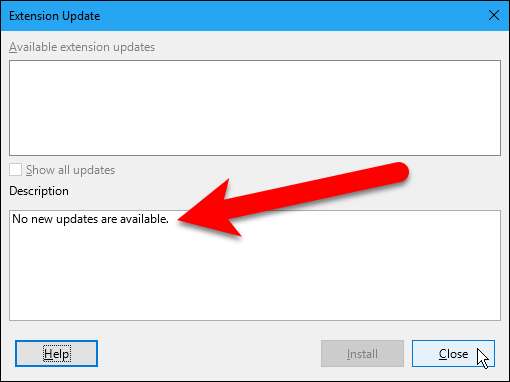
A kiterjesztések arra szolgálnak, hogy a LibreOffice programcsomag még hasznosabb legyen, és a Microsoft Office nagyon életképes alternatívája. Nyugodtan böngészhet a kiterjesztések hosszú listájában, és megnézheti, mi vonzza a figyelmét.







